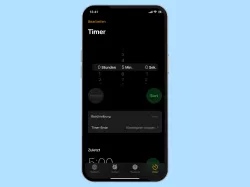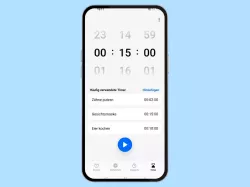OnePlus: App-Timer: Nutzungszeit einer App zeitlich begrenzen
Verwende den App-Timer um die Nutzungszeit von Apps auf dem OnePlus-Smartphone zu begrenzen.
Von Simon Gralki · Zuletzt aktualisiert am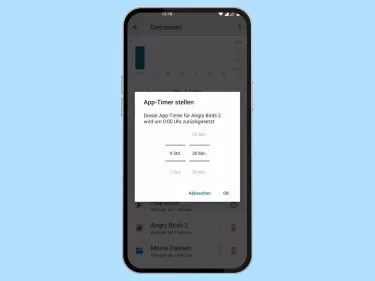
Um die Nutzung von bestimmten Apps, wie beispielsweise von Spielen oder Sozialen Netzwerken zu beschränken und etwas mehr Kontrolle über die Nutzungsdauer des OnePlus-Smartphone zu haben, kann man individuelle App-Timer einstellen.
Da man heutzutage eigentlich fast alles mit den Handys machen kann, erhöht sich natürlich auch die Bildschirmzeit. Um trotzdem etwas mehr Kontrolle über die Nutzung des OnePlus-Handys zu haben, kann man die Nutzung von Apps zeitlich begrenzen und einen App-Timer einstellen. Hierfür stehen alle auf dem Gerät installierten Apps zur Auswahl, egal ob Messenger, Streamingdienste oder Gaming-Apps , wofür eigene Zeitlimits festgelegt werden können. Nach Ablauf der festgelegten Nutzungsdauer einer App wird sie gesperrt und erst wieder um Mitternacht freigegeben.
App-Timer
Das Festlegen eines App-Timers erfolgt in den Einstellungen für Digital Wellbeing beziehungsweise digitales Wohlbefinden, ohne dass dafür ein zusätzliches Passwort oder ein anderer Zugangscode eingegeben werden muss.
Hinweis: Man kann App-Timer auch ausschalten, ohne dass eine Eingabe von Passwörtern erfolgen muss.

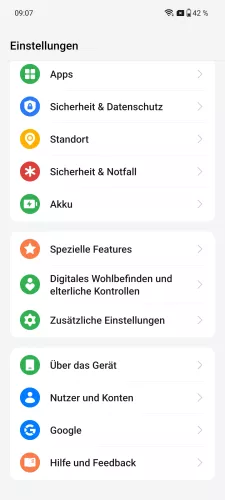

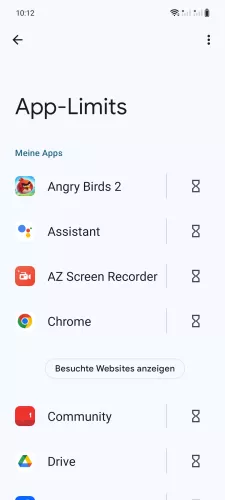
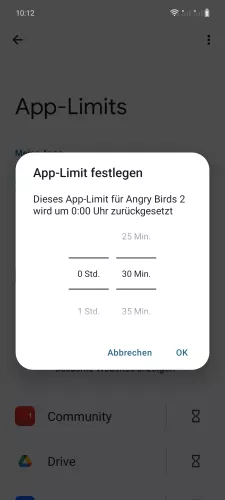
- Öffne die Einstellungen
- Tippe auf Digitales Wohlbefinden und elterliche Kontrollen
- Tippe auf App-Limits
- Tippe auf die Sanduhr der gewünschten App
- Stelle ein App-Limit ein und tippe auf OK





- Öffne die Einstellungen
- Tippe auf Digitales Wohlbefinden und elterliche Kontrollen
- Tippe auf Dashboard
- Tippe auf App-Timer
- Stelle den App-Timer ein und tippe auf OK
Diese Anleitung gehört zu unserem Guide für Smartphones von OnePlus. Die Benutzeroberfläche OxygenOS Schritt für Schritt erklärt!
Häufig gestellte Fragen (FAQ)
Wie kann man App-Timer ausschalten?
Die Aktivierung oder Deaktivierung von einzelnen App-Timer erfolgt in den Einstellungen zum digitalen Wohlbefinden und kann jederzeit ohne Eingabe von Passwörtern erfolgen.
Wie kann man Apps einschränken?
Ob für sich selbst oder für die Handynutzung der eigenen Kinder, man kann jederzeit einzelne Apps mit einer Nutzungsdauer beschränken. Unter digitales Wohlbefinden in den Systemeinstellungen können verschiedene App-Timer hinzugefügt und verwaltet werden.
Kann man Apps nach einer bestimmten Zeit sperren?
Über den App-Timer auf dem OnePlus-Handy können einzelne Apps nach einer benutzerdefinierten Nutzungsdauer automatisch gesperrt werden.